Apache Solr adalah platform pencarian sumber terbuka yang ditulis di Java. Solr menyediakan pencarian teks lengkap, saran ejaan, urutan dan peringkat dokumen khusus, pembuatan Cuplikan, dan penyorotan. Tutorial ini akan membantu Anda menginstal Apache Solr 8.9 di sistem Ubuntu 18.04, 16.04, dan 14.04.
- Instal Apache Solr di CentOS, RedHat
Langkah 1 – Instal Java
Apache Solr 7 membutuhkan Java 8 atau lebih tinggi untuk dijalankan. Pastikan sistem Anda memenuhi persyaratan Java dari Apache Solr. Jika Anda belum menginstal Java di sistem Anda, kunjungi artikel di bawah ini.
sudo apt install openjdk-11-jdk
Verifikasi versi Java yang aktif:
java -version openjdk version "11.0.4" 2019-07-16 OpenJDK Runtime Environment (build 11.0.4+11-post-Ubuntu-1ubuntu218.04.3) OpenJDK 64-Bit Server VM (build 11.0.4+11-post-Ubuntu-1ubuntu218.04.3, mixed mode, sharing)
Anda juga dapat mengikuti tutorial ini untuk menginstal Java di Ubuntu Linux.
Langkah 2 – Instal Apache Solr di Ubuntu
Sekarang unduh versi Solr yang diperlukan dari situs resminya atau mirrornya. Atau cukup gunakan perintah berikut untuk mengunduh Apache Solr 8.9.0.
cd /opt wget https://downloads.apache.org/lucene/solr/8.9.0/solr-8.9.0.tgz
Sekarang ekstrak skrip shell penginstal layanan Apache Solr dari file arsip Solr yang diunduh dan jalankan penginstal menggunakan perintah berikut.
tar xzf solr-8.9.0.tgz solr-8.9.0/bin/install_solr_service.sh --strip-components=2 sudo bash ./install_solr_service.sh solr-8.9.0.tgz
Langkah 3 – Mulai / Hentikan Layanan Solr
Solr dikonfigurasi sebagai layanan di sistem Anda. Anda cukup menggunakan perintah berikut untuk Memulai, Menghentikan, dan memeriksa status layanan Solr.
sudo service solr stop sudo service solr start sudo service solr status
Langkah 4 – Buat Koleksi Solr Pertama
Setelah instalasi Solr berhasil di sistem Anda. Buat koleksi pertama di Apache Solr menggunakan perintah berikut.
sudo su - solr -c "/opt/solr/bin/solr create -c mycol1 -n data_driven_schema_configs"
Contoh keluaran:
Created new core 'mycol1'
Langkah 5 – Akses Panel Admin Solr
Solr default berjalan pada port 8983. Anda dapat mengakses port Solr di browser web Anda menggunakan IP server atau nama domain yang diarahkan ke server tersebut dan Anda akan mendapatkan dashboard Solr.
http://demo.tecadmin.net:8983/
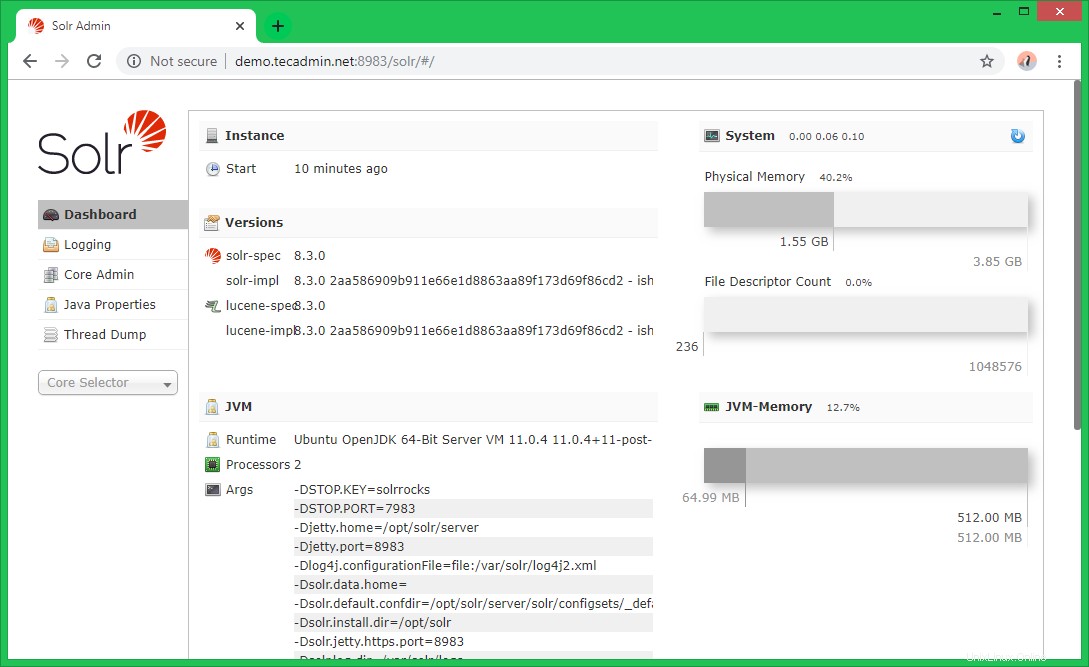
Sekarang, pilih “MyCol1 ” di bawah drop-down pemilih inti di bilah sisi kiri
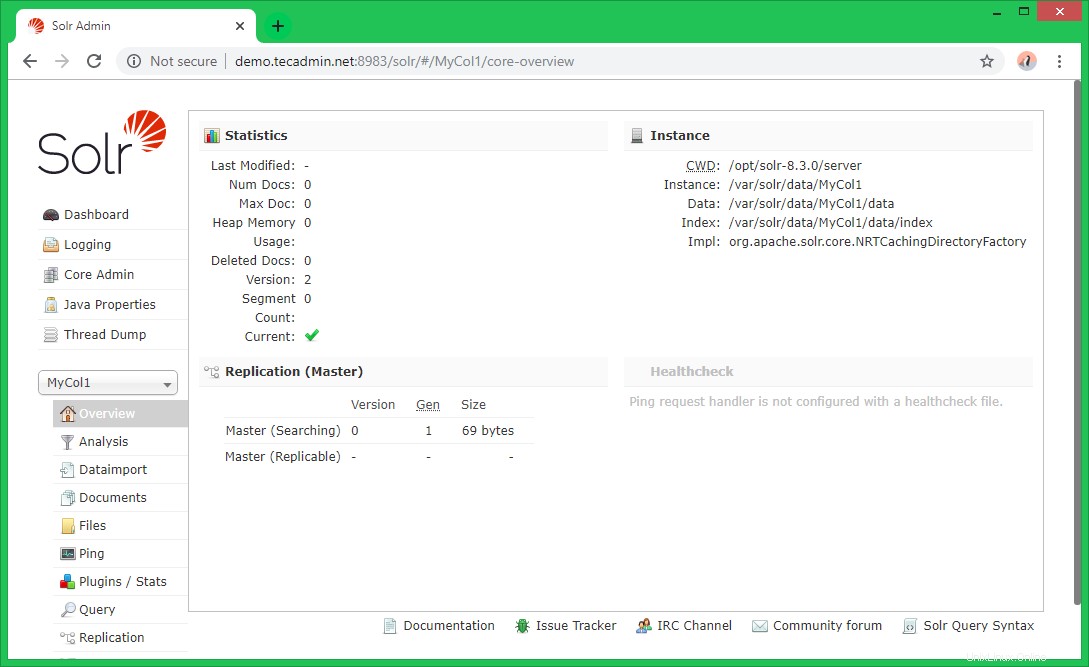
Di sini Anda dapat melihat statika koleksi yang dibuat pada langkah sebelumnya bernama "mycol1". Klik “Pemilih Inti” di bilah sisi kiri dan pilih koleksi yang dibuat.